如何在 Galaxy 手機上建立 GIF
最後更新日期 : 2021年11月15日
為了提升服務滿意度,誠摯的邀請您在看完本則常見問答後,可以在文章下方給予我們滿意度鼓勵,以期日後提供更優質的服務,謝謝。
提醒您,功能或操作介面,可能因各型號與軟體版本的不同而有所差異。
Galaxy 手機可以讓您輕鬆的建立 GIF。
您可以將照片製作成 GIF,也可以直接用相機拍成 GIF。
請先確保您的行動裝置軟體和相關應用程式更新至最新版本。
請查看下列步驟,以瞭解如何更新行動裝置的軟體。
步驟 1. 開啟【設定】 > 【軟體更新】。
步驟 2. 點選【下載並安裝】。
步驟 3. 依照螢幕上的說明操作。
透過媒體瀏覽器建立 GIF
透過媒體瀏覽器建立有趣的 GIF。和影片不同,GIF 是透過多張圖片,從而實現動畫效果。
請參考以下步驟將多張照片轉換成 GIF。
1
開啟【 媒體瀏覽器】。
媒體瀏覽器】。
![]()
 媒體瀏覽器】。
媒體瀏覽器】。

2
依照個人使用需求選擇多張照片。
![]()

3
點選右下角更多【︙】。
![]()

4
點選【建立】。
![]()

5
點選【GIF】。
![]()

6
依照個人使用需求調整後,點選右上角【儲存】。
![]()

透過連拍的照片建立 GIF
Galaxy 手機的相機提供連拍模式,您可以透過滑動快門按鈕以連續拍攝多張照片。
如果您將連續拍攝的照片製作成 GIF,看起來就像流暢的影片。請參考以下步驟說明。
前往 → 如何使用 連續快拍
1
開啟【 媒體瀏覽器】後,點選連續拍攝的照片。
媒體瀏覽器】後,點選連續拍攝的照片。
![]()
 媒體瀏覽器】後,點選連續拍攝的照片。
媒體瀏覽器】後,點選連續拍攝的照片。

2
點選右下角更多【︙】。
![]()

3
點選【GIF】。
![]()

4
依照個人使用需求調整後,點選右上角【儲存】。
![]()

如何使用 連續快拍
1
開啟【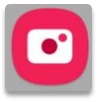 相機】後,確認在【相片模式】中。
相機】後,確認在【相片模式】中。
![]()
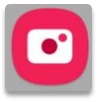 相機】後,確認在【相片模式】中。
相機】後,確認在【相片模式】中。

2
將【快門按鈕】向下滑動以開始拍攝連續快拍,拍攝完成後放開【快門按鈕】。
透過相機拍攝 GIF
透過相機設定後,您可以直接用相機拍攝 GIF,並從媒體瀏覽器中檢視。
1
開啟【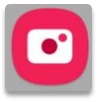 相機】後,點選左上角【
相機】後,點選左上角【 設定】。
設定】。
![]()
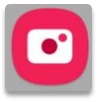 相機】後,點選左上角【
相機】後,點選左上角【 設定】。
設定】。

2
點選【滑動快門按鈕】。
![]()

3
選擇【建立 GIF】。
![]()

4
將【快門按鈕】向下滑動以開始拍攝 GIF,拍攝完成後放開【快門按鈕】。
![]()

請留意:由於裝置型號和軟體版本不同,螢幕截圖和選單可能會有所差異,操作畫面僅供參考。
若有任何需協助之處,您可於以撥打免付費24小時客服專線:0800-329-999。
謝謝您的意見與回饋
請回答所有問題。
